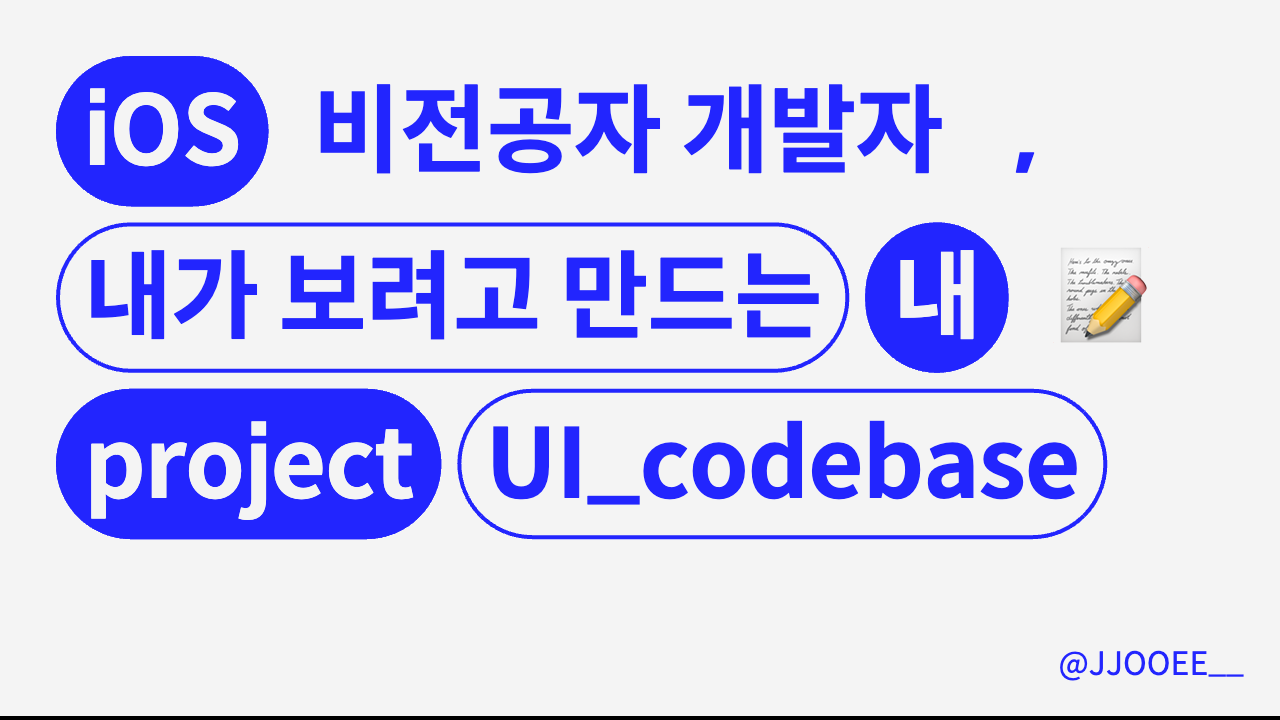
🧑🏻💻 간단한 계산기 앱 만들기
입문 강의에서 배운 것들을 복습하며 계산기 앱을 만들어봅시다.
-
UILabel로 숫자를 표시합니다. -
UIButton으로 숫자와 연산 버튼들을 만듭니다. -
UIStackView로 버튼들을 규칙성있게 배치합니다. -
AutoLayout을 활용해서 레이아웃을 설정합니다. -
backgroundColor,layer.cornerRadius등 다양한 속성들을 활용합니다. -
UIButton의addTarget혹은IBAction으로 버튼을 클릭했을 때 이벤트를 설정합니다. -
스토리보드 vs 코드베이스 UI
- 두 가지 방법으로 모두 구현해보면 매우 좋은 연습이 됩니다.
- 둘 중 하나만 연습한다면 코드베이스 UI 로 구현해보는 것을 추천합니다.
-
이 과제는
Lv.1 ~ Lv.8의 단계로 이루어져 있습니다.
-Lv.1 ~ Lv.5: 반드시 구현 해보세요.
-Lv.6 ~ Lv.8: 실력 향상을 위해 연습해보세요.
Lv. 1
🧑🏻💻UILabel을 사용해서 수식을 표시할 수 있는 라벨을 띄웁니다.
- 속성
backgroundColor = .blacktextColor = .white- 우선, 텍스트는
12345로 고정- 텍스트 오른쪽 정렬
- Font = 시스템 볼드체, 사이즈 60
- AutoLayout
- leading, trailing = superView 로 부터 30 떨어지도록 세팅
- top = superView 로 부터 200 떨어지도록 세팅
- height = 100
Lv. 2
🧑🏻💻UIStackView을 사용해서 4개의 버튼을 모아 가로 스택뷰 생성. 왼쪽과 같이 구성해보세요.
UIButton속성
font = .boldSystemFont(ofSize: 30)backgroundColor = UIColor(red: 58/255, green: 58/255, blue: 58/255, alpha: 1.0)frame.size.height = 80frame.size.width = 80layer.cornerRadius = 40horizontalStackView속성
axis = .horizontalbackgroundColor = .blackspacing = 10distribution = .fillEquallyhorizontalStackView AutoLayout
- height = 80
💡 힌트 💡
func makeHorizontalStackView (_ views: [UIView]) → UIStackView 와 같은 형태로 horizontalStackView 를 생성하는 메서드를 정의해두면 좋습니다. 똑같은 스택뷰 4줄이 필요하기 때문이죠.
